Les modificateurs sont des ensembles d'options sélectionnables qui peuvent être ajoutées aux articles, comme des garnitures, des remplissages ou des additions. Ils permettent de rationaliser le processus de vente, d'accélérer la prise de commande et de mieux connaître les préférences des clients.
Création et paramétrage des modificateurs dans le back-office
Dans le Back Office, allez dans le menu « Articles » et sélectionnez « Modificateurs ».
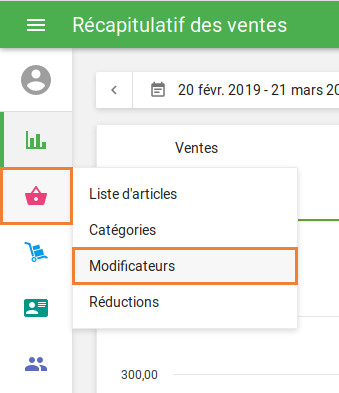
Cliquez sur « + Ajouter un modificateur » pour en créer un nouveau.
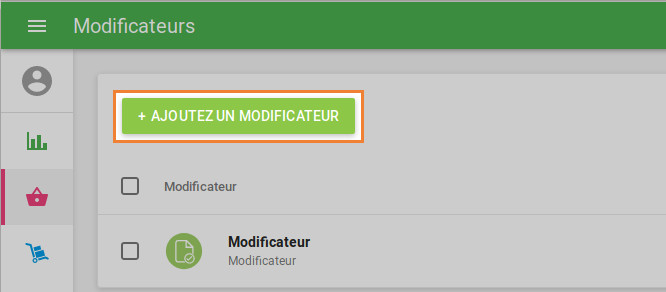
Dans le formulaire « Créer un modificateur » :
- Saisir le nom du modificateur.
- Ajoutez les noms des options (par exemple, « Extra fromage », « Sans oignon ») et leurs prix, le cas échéant.
- Cliquez sur « Ajouter une option » pour rajouter d'autres choix.
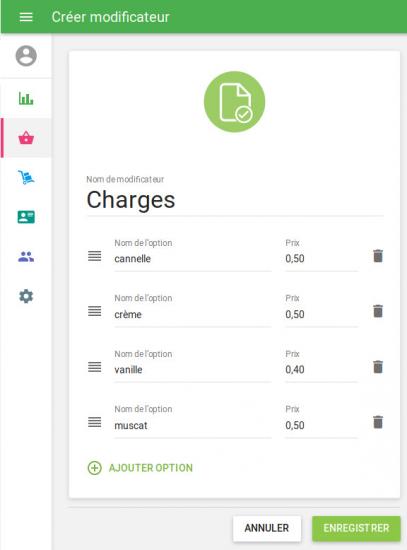
Cliquez sur « Enregistrer » pour finaliser le modificateur.
Créer et modifier des modificateurs dans l'application PDV de Loyverse
Vous pouvez également créer et modifier des modificateurs directement dans l'application Loyverse PDV
Ouvrez l'application et allez dans Articles > Modificateurs.
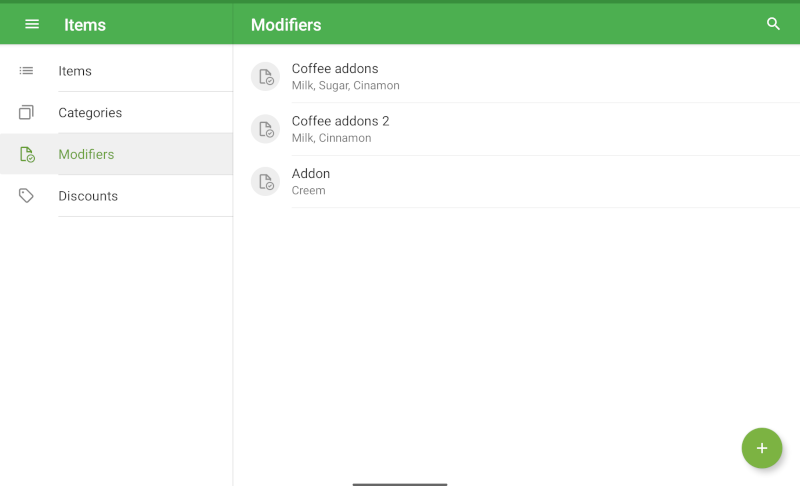
Appuyez sur le bouton « + » dans le coin inférieur droit pour ajouter un nouveau modificateur.
Saisissez le nom du modificateur, définissez les options et les prix, puis enregistrez vos modifications.
Vous pouvez également modifier des modificateurs existants qui ont été créés dans le Back Office.
Note : Dans l'application PDV, vous ne pouvez pas changer l'ordre des modificateurs comme vous pouvez le faire dans le Back Office.
Affectation de modificateurs aux articles
Dans le Back Office ou le PDV, ouvrez la « Liste des articles » et sélectionnez l'article que vous souhaitez modifier.
Faites défiler jusqu'à la section « Modificateurs ».
Activez la case à cocher pour chaque modificateur que vous souhaitez attribuer à l'article.
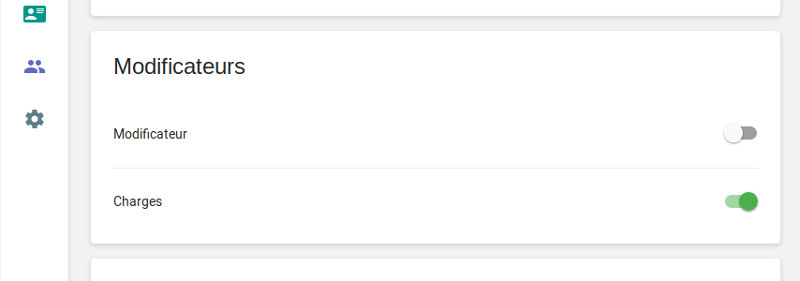
Cliquez sur « Enregistrer ».
Utilisation de modificateurs au PDV
Dans l'application Loyverse PDV, tapez sur un article auquel des modificateurs ont été attribués.
Une fenêtre de dialogue apparaît. Sélectionnez les options souhaitées et appuyez sur « Enregistrer ».
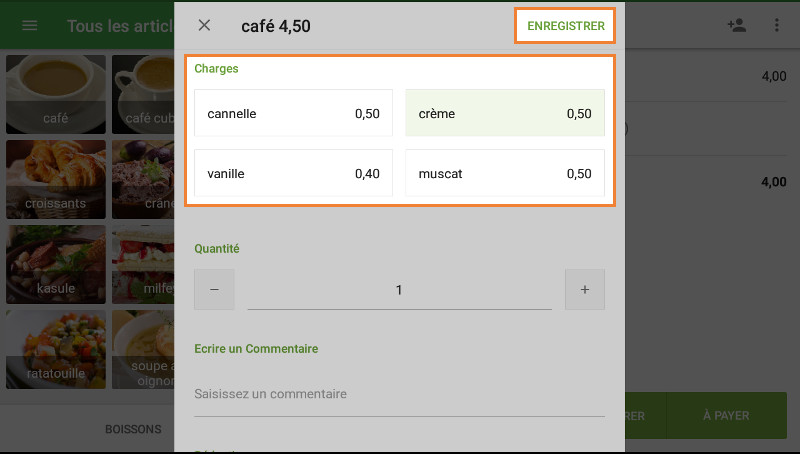
L'article avec les modificateurs sélectionnés apparaîtront dans le ticket.
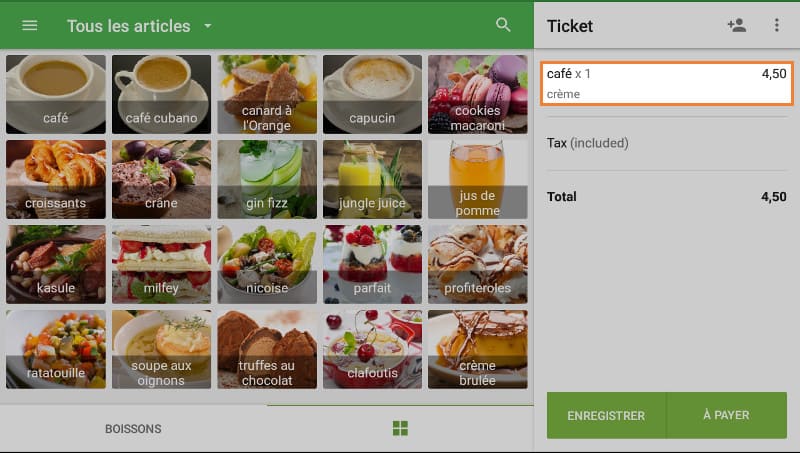
Poursuivez la procédure de paiement comme d'habitude. Les taxes et les remises seront calculées sur la base du prix de base de l'article et des modificateurs sélectionnés.
Rapport sur les modificateurs
Les modificateurs n'ont pas de suivi de stock, mais vous pouvez suivre leur utilisation dans les rapports.
Allez dans Back Office > Rapports > Ventes par modificateur pour voir combien de fois chaque option est sélectionnée.
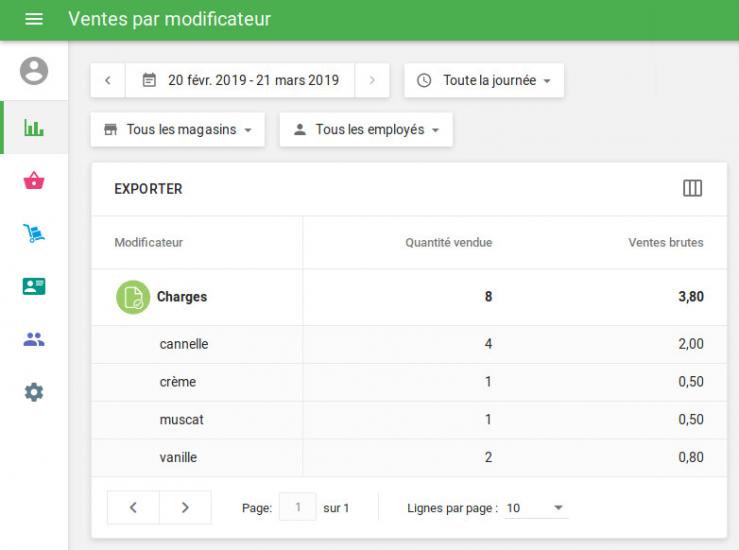
Personnalisation de l'ordre des modificateurs
Vous pouvez modifier l'ordre dans lequel les modificateurs apparaissent lors d'une vente sur un PDV:
- Dans le Back Office, allez dans la section « Modificateurs ».
Assurez-vous que l'option « Tous les magasins » est sélectionnée dans le filtre des magasins.
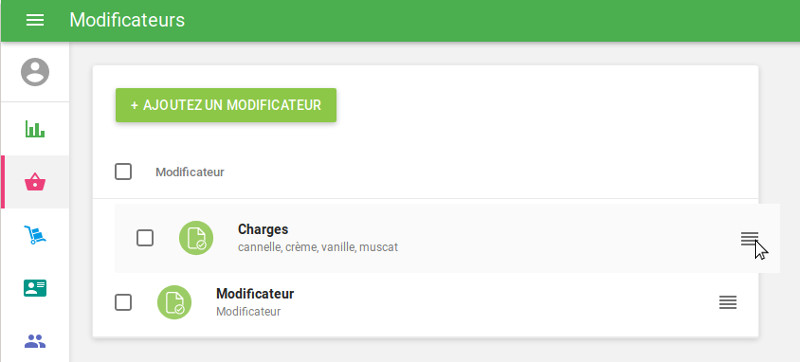
- Utilisez l'icône à quatre lignes pour faire glisser et réorganiser l'ordre des options du modificateur.
Voir également:
Comment faire pour ajouter des éléments dans le Loyverse Back Office